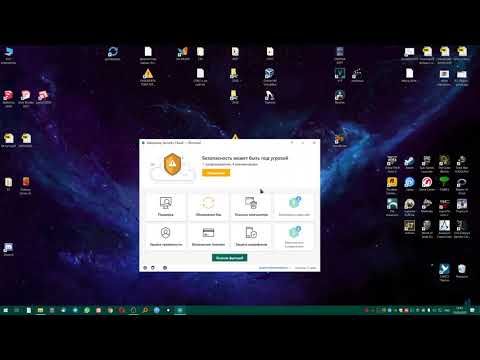Advanced Threat Protection (ATP) Tjenesten i Windows hjelper deg med å forhindre malwareangrep på null dager ved å analysere innkommende e-postvedlegg for eventuelle nye trusler og blokkere dem med en gang. Hver ATP klassifiserer en trussel mot:
- Ren - Filklassifisert har en minimal risiko fordi ingen skadelige indikatorer er funnet.
- Mistenkelig - Fil klassifisert som middels risiko. Det utgjør en potensiell risiko
- ondsinnet - Fil klassifisert som høyrisiko. Det er en stor sannsynlighet for at fil blir laced med skadelig programvare.
Det er derfor viktig å gjennomgå ATP-rapporten før du bestemmer om du vil levere meldingen.
Vise avanserte varslingsrapporter
Du kan se ATP-rapportene dine i Sikkerhets og Compliance Center. Gå til Rapporter> Dashboard. Det finnes tre typer ATP-rapporter:
- Rapport om trusselsbeskyttelsesstatus
- ATP Melding Disposition rapport
- Filer med avansert sikkerhet for trusselbeskyttelse
La oss ta en titt på dem.
Rapport om trusselsbeskyttelsesstatus
Hvis du vil vise denne rapporten, navigerer du til Sikkerhet og samsvarskontroll, går til Threat Management og velger Avanserte trusler.
Deretter svinger du over grafen for en mer detaljert status for en hvilken som helst dag. Rapporten vil tilby et samlet antall unike e-postmeldinger med skadelig innhold (filer eller lenker) blokkert av innebygde ATP-beskyttelsesfunksjoner som ATP-sikre koblinger og ATP-sikre vedlegg.


ATP Melding Disposition rapport
ATP Message Disposition-rapporten viser i utgangspunktet handlingene som er bekreftet for e-postmeldinger som ble mistenkt å ha skadelige nettadresser eller filer.
For å se denne rapporten, gå til Rapporter-delen som er synlig under Sikkerhets- og samsvarskontrollen> Dashboard og deretter ATP Melding Disposition.

Filer med avansert sikkerhet for trusselbeskyttelse
Den informerer en bruker om ondsinnede nettstedskoblinger (webadresser) og ondsinnede filer oppdaget gjennom ATPs sikre koblinger og sikre vedleggsregler (vi vil dekke dette emnet i vårt kommende innlegg)
For å se denne rapporten, Rapporter-delen som beskrevet ovenfor, velg "Dashboard"> ATP-filtype.

ATP gir dermed en måte for brukerne å opprette og definere retningslinjer som kan sikre at brukerne bare får tilgang til koblinger i e-post eller vedlegg til e-postmeldinger som er identifisert som ikke ondsinnede.
For detaljer, kan du besøke office.com.
Relaterte innlegg:
- Windows Defender ATP for å forsvare seg mot Ransomware-infeksjoner i Corporate Networks
- Slik konfigurerer du ATP Safe Attachments-retningslinjer i Office 365
- Oppdag skadelig kryssprosessinjeksjon med Windows Defender ATP
- Vedleggsbehandling i Windows: Konfigurer Høyrisiko, Mellomrisiko, Lavrisikofiler
- Slik bruker du Outlook Configuration Analyzer Tool til å feilsøke problemer